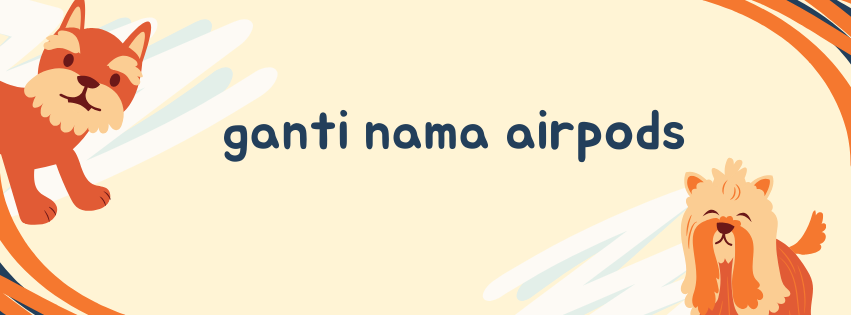Hello Teman Decyra! Pernahkah kalian merasa bahwa nama default pada perangkat seperti AirPods terasa terlalu umum dan kurang mencerminkan gaya pribadi? Mungkin saja saat membeli AirPods baru, kalian tidak langsung mengganti nama perangkat tersebut. Padahal, mengganti nama AirPods itu sangat mudah, dan ini bisa menambah kesan personal di setiap penggunaan. Nah, di artikel kali ini, kita akan bahas bagaimana cara mengganti nama AirPods dengan cara yang praktis dan cepat, serta beberapa tips lainnya agar kalian bisa lebih leluasa mengatur perangkat Apple milikmu. Yuk, kita mulai!
Apa Itu AirPods dan Mengapa Nama Itu Penting?
AirPods adalah perangkat audio nirkabel yang dikeluarkan oleh Apple, dan mereka memiliki desain yang sangat khas. Tentu saja, perangkat ini sangat populer di kalangan pengguna iPhone dan produk Apple lainnya. Selain fungsinya yang memudahkan kita mendengarkan musik atau melakukan panggilan telepon, AirPods juga memiliki fitur lain yang berguna, seperti pengenalan suara dan pengaturan perangkat secara otomatis melalui aplikasi “Find My”. Salah satu cara untuk mempersonalisasi AirPods adalah dengan mengganti nama perangkat tersebut agar lebih mudah dikenali, terutama jika kalian memiliki lebih dari satu perangkat Apple.
Kenapa Perlu Mengganti Nama AirPods?
Selain alasan untuk personalisasi, mengganti nama AirPods juga bisa membantu kalian lebih mudah menemukan perangkat ini di daftar perangkat Bluetooth. Misalnya, jika kalian memiliki lebih dari satu AirPods atau perangkat Bluetooth lainnya, nama yang unik akan memudahkan proses pemilihan saat ingin terkoneksi. Sebagai contoh, jika kalian memiliki dua pasang AirPods—satu untuk diri sendiri dan satu lagi untuk pasangan—maka memberikan nama yang berbeda bisa menghindarkan kebingungannya. Dengan nama yang jelas, kalian tidak akan pernah kesulitan menemukan perangkat yang ingin kalian pakai.
Cara Ganti Nama AirPods di iPhone
Langkah pertama untuk mengganti nama AirPods tentu saja harus melalui perangkat iPhone atau iPad kalian. Prosesnya sangat sederhana, dan kalian bisa melakukannya hanya dalam beberapa langkah. Pertama, pastikan AirPods kalian sudah terhubung dengan iPhone atau iPad. Kemudian, buka aplikasi “Pengaturan” di perangkat kalian, dan cari opsi “Bluetooth”. Di dalam menu Bluetooth, kalian akan melihat daftar perangkat yang sudah terhubung, termasuk AirPods kalian. Tekan ikon “i” yang ada di sebelah nama AirPods untuk membuka pengaturan lebih lanjut.
Langkah-Langkah Mengganti Nama AirPods
Setelah kalian menekan ikon “i” pada perangkat AirPods, kalian akan masuk ke halaman pengaturan khusus untuk AirPods tersebut. Di halaman ini, ada beberapa opsi pengaturan yang bisa kalian sesuaikan. Untuk mengganti nama, cukup tekan kolom yang menunjukkan nama perangkat saat ini. Sebagai contoh, jika nama default AirPods kalian adalah “AirPods”, ketik nama baru yang kalian inginkan. Setelah selesai, tekan “Selesai” di pojok kanan atas layar untuk menyimpan perubahan. Mudah sekali, bukan?
Nama-Nama Kreatif untuk AirPods
Sekarang, mari kita bahas beberapa ide nama kreatif untuk AirPods kalian. Nama yang unik dan lucu bisa membuat perangkat kalian lebih menarik dan juga memudahkan teman-teman atau keluarga mengenalinya. Misalnya, jika kalian seorang penggemar musik, kalian bisa memberi nama “BeatsBros” atau “MelodyMate”. Kalau kalian suka dengan teknologi, bisa juga memilih nama seperti “TechTunes” atau “SoundWave”. Jangan ragu untuk memberi nama yang sesuai dengan kepribadian atau hobi kalian, karena ini adalah kesempatan untuk menunjukkan siapa diri kalian!
Alternatif untuk Mengganti Nama AirPods di Perangkat Lain
Walaupun cara mengganti nama AirPods di iPhone atau iPad adalah yang paling umum, kalian juga bisa melakukannya melalui perangkat lain yang mendukung Bluetooth. Misalnya, jika kalian menggunakan komputer Mac, kalian bisa membuka menu “Bluetooth” di pengaturan sistem dan memilih AirPods yang terhubung. Di sana, kalian bisa mengganti nama dengan cara yang hampir mirip seperti di iPhone. Sayangnya, untuk perangkat non-Apple, proses mengganti nama perangkat Bluetooth seperti AirPods mungkin tidak sefleksibel di ekosistem Apple.
Menjaga AirPods Tetap Tersambung dengan Nama yang Tepat
Setelah kalian mengganti nama AirPods, pastikan perangkat tetap terhubung dengan benar ke perangkat iPhone, iPad, atau Mac kalian. Proses penggantian nama seharusnya tidak memengaruhi koneksi Bluetooth, tetapi kadang-kadang, perangkat bisa membutuhkan sedikit waktu untuk memperbarui perubahan tersebut. Jika kalian merasa nama baru belum muncul di perangkat kalian, coba matikan Bluetooth sebentar dan nyalakan lagi. Setelah itu, coba sambungkan kembali AirPods kalian untuk memastikan perubahan nama berjalan dengan lancar.
Nama yang Menarik Bisa Menjadi Cerminan Gaya Hidup
Menamai AirPods kalian bukan hanya soal fungsionalitas, tetapi juga bisa menjadi ekspresi diri. Seperti yang sudah dibahas sebelumnya, memberikan nama yang unik pada perangkat bisa menambah kesan personal. Misalnya, jika kalian suka traveling, kalian bisa memberi nama AirPods kalian dengan “WanderLust” atau “TravelTunes”. Atau mungkin jika kalian seorang gamer, nama seperti “GameBeats” atau “SoundAttack” bisa sangat cocok. Pilih nama yang mencerminkan siapa kalian dan apa yang kalian sukai!
Cara Menghapus Nama yang Tidak Diinginkan
Suatu saat, kalian mungkin ingin mengubah nama AirPods kembali ke nama default atau memberikan nama baru yang berbeda. Untuk menghapus nama yang sudah kalian berikan, caranya cukup mudah. Kalian tinggal mengikuti langkah yang sama seperti ketika pertama kali mengganti nama AirPods, lalu ketikkan nama baru atau kosongkan kolom nama tersebut. Setelah itu, tekan “Selesai” dan nama perangkat kalian akan berubah sesuai yang kalian inginkan.
Bagaimana Mengatur AirPods dengan Nama yang Sesuai dengan Kebutuhan?
Selain mengganti nama perangkat, kalian juga bisa menyesuaikan pengaturan AirPods agar lebih praktis digunakan dalam berbagai situasi. Misalnya, kalian bisa mengaktifkan fitur “Hey Siri” untuk kontrol suara, atau mengatur agar AirPods secara otomatis terhubung ke perangkat yang kalian gunakan saat itu. Dengan pengaturan ini, kalian tidak perlu lagi repot-repot memilih perangkat setiap kali ingin mendengarkan musik. Semua pengaturan ini akan membuat pengalaman menggunakan AirPods semakin nyaman dan menyenangkan.
Memastikan AirPods Tetap Bekerja dengan Optimal Setelah Ganti Nama
Setelah mengganti nama AirPods, kalian mungkin bertanya-tanya apakah ada pengaruh terhadap kinerja perangkat. Tenang saja! Mengganti nama AirPods tidak akan memengaruhi performa perangkat itu sendiri. Semua fitur canggih seperti koneksi nirkabel, suara jernih, dan pengenalan suara tetap berfungsi dengan baik. Jadi, kalian bisa tetap menikmati pengalaman menggunakan AirPods seperti biasa, tanpa khawatir nama yang baru akan memengaruhi fungsionalitas perangkat.
Kenapa Pengaturan AirPods itu Penting?
Pengaturan AirPods yang tepat sangat penting untuk memastikan perangkat ini bekerja dengan baik dalam berbagai kondisi. Dengan mengganti nama, kalian juga dapat mengoptimalkan penggunaan AirPods, baik saat berolahraga, bekerja, atau menikmati musik favorit. Selain itu, pengaturan seperti pengenalan suara dan pengaturan otomatis sangat berguna untuk meningkatkan pengalaman pengguna, menjadikan AirPods lebih dari sekadar alat pemutar musik, tetapi juga asisten pribadi yang siap membantu kapan saja.
Menjaga AirPods Agar Tetap Bersih dan Tahan Lama
Selain mengganti nama, kalian juga perlu menjaga kebersihan AirPods agar tetap berfungsi dengan optimal. AirPods yang bersih akan memberikan pengalaman suara yang lebih jernih dan mencegah kerusakan pada perangkat. Pastikan untuk membersihkan bagian-bagian kecil, seperti speaker dan mikrofon, secara rutin dengan kain lembut dan kering. Jangan lupa juga untuk menyimpan AirPods di tempat yang aman agar tidak mudah hilang atau rusak.
Bagaimana Jika AirPods Tidak Terhubung Setelah Mengganti Nama?
Jika setelah mengganti nama, kalian mengalami masalah dengan koneksi AirPods yang tidak terhubung dengan perangkat, coba beberapa langkah pemecahan masalah. Pertama, pastikan Bluetooth di perangkat kalian aktif. Kemudian, coba restart perangkat kalian dan sambungkan kembali AirPods. Jika masalah tetap berlanjut, kalian bisa mereset pengaturan AirPods dengan menekan dan menahan tombol pada casing AirPods hingga lampu indikator berkedip. Setelah itu, kalian bisa menghubungkannya kembali ke perangkat.
Ganti Nama AirPods Agar Pengalaman Lebih Menyenangkan
Dengan mengganti nama AirPods, kalian tidak hanya memperindah tampilan perangkat kalian, tetapi juga menambah kesan pribadi yang lebih menyenangkan. Nama yang unik dan kreatif akan membuat kalian merasa lebih dekat dengan perangkat ini. Jadi, tidak ada salahnya untuk memberikan nama yang sesuai dengan karakter kalian. Jangan takut untuk bereksperimen dengan nama-nama lucu atau keren yang kalian sukai!
Kesimpulan
Demikianlah panduan lengkap mengenai cara mengganti nama AirPods dengan mudah dan beberapa tips yang bisa kalian coba untuk memaksimalkan pengalaman menggunakan perangkat ini. Ingat, mengganti nama bukan hanya soal estetika, tetapi juga kemudahan dalam mengelola perangkat. Jangan ragu untuk mengeksplorasi berbagai ide nama kreatif dan menyesuaikannya dengan gaya hidup kalian. Sampai jumpa kembali di artikel menarik lainnya!